Obtenga un escaneo gratuito y verifique si su computadora está infectada.
ELIMÍNELO AHORAPara usar el producto con todas las funciones, debe comprar una licencia para Combo Cleaner. 7 días de prueba gratuita limitada disponible. Combo Cleaner es propiedad y está operado por RCS LT, la empresa matriz de PCRisk.
Instrucciones para quitar Note-up
¿Qué es Note-up?
Como afirman los desarrolladores, Note-up ofrece una funcionalidad que permite a los usuarios crear diversas notas: "Note-Up facilita la creación de recordatorios para acontecimientos próximos y tareas en un solo instante". En principio, este tipo de función parece en verdad útil. No obstante, los usuarios deben tomar nota de que la aplicación Note-up está catalogada como software publicitario y programa potencialmente no deseado. Una de las razones principales de esa mala fama es la instalación silenciosa sin el consentimiento de los usuarios. Asimismo, esta aplicación recaba diversos tipos de información y genera anuncios intrusivos en línea.
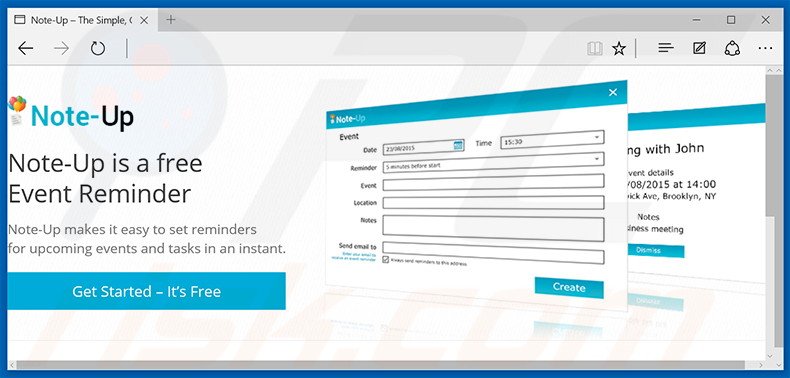
Algunos de los tipos de anuncios generados por este software publicitario son bastante genéricos: ventanas emergentes, banners y parecidos. Los anuncios se muestran a través de una capa virtual que permite colocar cualquier contenido gráfico de terceros en los sitios que visita el usuario. Esta publicidad puede parecer inofensiva de primeras. No obstante, los usuarios no deberían olvidar que alguna apunta a sitios maliciosos, por lo que hacer clic es arriesgado y puede ocasionar una infección mayor en el equipo. Por no decir que esos anuncios tapan el contenido subyacente, así que la calidad de navegación web se ve afectada de forma considerable. Note-up recaba información variada sobre la actividad de navegación web de los usuarios (por ejemplo, direcciones IP para determinar la ubicación geográfica, sitios web visitados, páginas vistas, consultas de búsqueda introducidas en buscadores, etc.) Es muy importante saber que este tipo de información puede contener datos de carácter personal. Tras recabar la información, los desarrolladores la ceden a terceras empresas, que pueden hacer un mal uso de los datos personales para generar ingresos. Por este motivo, tener Note-up instalado en su sistema puede dar lugar a graves problemas de privacidad o incluso el robo de la identidad. Debería eliminar este software publicitario cuanto antes.
La política de privacidad de Note-up sobre la cesión de información:
Podemos usar y ceder sus datos: (1) para facultar a terceros proveedores de servicios la asistencia o suministro de los Servicios a Usted; (2) para cumplir con la legislación y leyes aplicables o para responder a autos judiciales, orden de búsqueda o cualquier otra petición legal de información que recibamos; (3) para hacer cumplir nuestros términos de uso o proteger nuestros derechos; (4) para proteger la seguridad de los miembros públicos y otros usuarios de nuestro Software y Servicios; (5) a cualquiera de nuestras empresas afiliadas y terceros colaboradores de marketing; (6) a terceras empresas de investigación, distribuidores, proveedores de servicios administrativos, proveedores tecnológicos y partners seleccionados para la validación, adición, mejora, verificación y supresión de datos y con fines de marketing, investigaciones, publicidad y adición de datos; o (7) para cualquier finalidad para la cual muestre su consentimiento.
Note-up no es nada más que un software publicitario corriente, por lo tanto es casi idéntico a cientos de otras aplicaciones de la misma categoría. Pick Your Wallpapers, RecommendationBox, WeatherBug son solo unos cuantos ejemplos de una larga lista. Cada uno de los programas publicitarios prometen funciones útiles con la única intención de persuadir para que los usuarios instalen. No obstante, los usuarios deben saber que esas aplicaciones han sido diseñadas para generar ingresos en beneficio de los desarrolladores. Por consiguiente, en vez de ofrecer la funcionalidad citada al usuario, esas aplicaciones generan anuncios y recaban información de carácter personal.
¿Cómo se instaló Note-up en mi equipo?
Los usuarios pueden descargar Note-up en la página web oficial. No obtante, esta aplicación se distribuye también mediante un método engañoso de distribución de programas llamado 'empaquetado' (instalación silenciosa de aplicaciones adicionales junto con las seleccionados por el usuario), de ahí que se introduzca en el sistema sin el consentimiento del usuario. El motivo de ello es la falta de atención que presta el usuario al descargar e instalar programas. Muchos usuarios se precipitan de forma imprudente en ambos procesos; por ello, los desarrolladores ocultan intencionadamente las aplicaciones sospechosas en la configuración personalizada o avanzada, la que se obviará con mayor probabilidad. Al hacerse así, los usuarios instalan normalmente aplicaciones sospechosas sin ni siquiera saberlo.
¿Cómo se puede evitar que se instalen aplicaciones potencialmente no deseadas?
La infección por aplicaciones tipo adware puede evitarse llevando a cabo dos medidas simples. En primer lugar, nunca corra al descargar e instalar programas; analice con detenimiento cada uno de los pasos y rechace las ofertas para instalar programas adicionales. Asimismo, asegúrese siempre de usar la configuración personalizada o avanzada en vez de la rápida o típica; así pondrá al descubierto todas las aplicaciones empaquetadas de la lista de instalación y podrá cancelarlas.
Instalador fraudulento de programas gratuitos usado para distribuir el software publicitario Note-up:
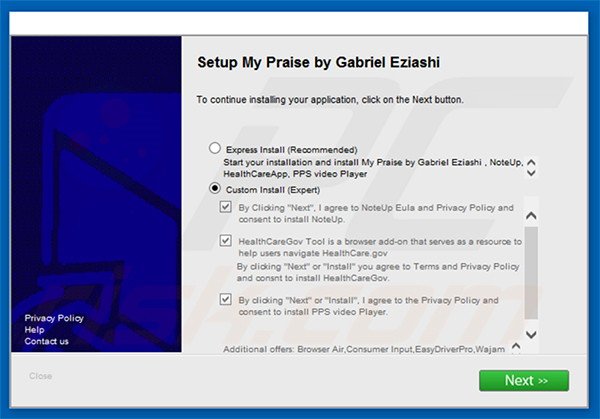
Instalador del software publicitario Note-up:
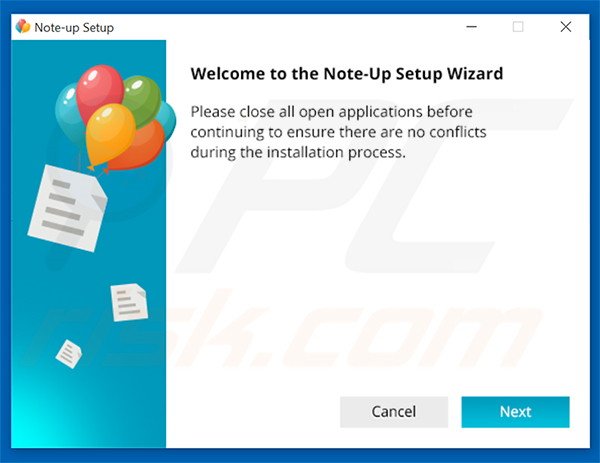
Eliminación automática instantánea de malware:
La eliminación manual de amenazas puede ser un proceso largo y complicado que requiere conocimientos informáticos avanzados. Combo Cleaner es una herramienta profesional para eliminar malware de forma automática, que está recomendado para eliminar malware. Descárguelo haciendo clic en el siguiente botón:
DESCARGAR Combo CleanerSi decide descargar este programa, quiere decir que usted está conforme con nuestra Política de privacidad y Condiciones de uso. Para usar el producto con todas las funciones, debe comprar una licencia para Combo Cleaner. 7 días de prueba gratuita limitada disponible. Combo Cleaner es propiedad y está operado por RCS LT, la empresa matriz de PCRisk.
Menú rápido:
- ¿Qué es Note-up?
- PASO 1. Desinstalar la aplicación Note-up desde el Panel de control.
- PASO 2. Eliminar el adware de Note-up de Internet Explorer.
- PASO 3. Eliminar los anuncios Note-up de Google Chrome.
- PASO 4. Eliminar la publicidad Note-up de Mozilla Firefox.
- PASO 5. Eliminar los anuncios Note-up de Safari.
- PASO 6. Eliminar extensiones malintencionadas de Microsoft Edge.
Eliminar el programa publicitario Note-up:
Usuarios de Windows 10:

Haga clic con el botón derecho en la esquina inferior izquierda de la pantalla, en el Menú de acceso rápido, seleccione Panel de control. En la nueva ventana, elija Desinstalar un programa.
Usuarios de Windows 7:

Haga clic en Inicio (El "logo de Windows" en la esquina inferior izquierda de su escritorio), elija Panel de control. Localice la opción Programas y características y haga clic en Desinstalar un programa.
Usuarios de macOS (OSX):

Haga clic Finder, en la nueva ventana, seleccione Aplicaciones. Arrastre la app desde la carpeta Aplicaciones hasta la papelera (ubicada en su Dock). Seguidamente, haga clic derecho sobre el icono de la papelera y seleccione Vaciar papelera.
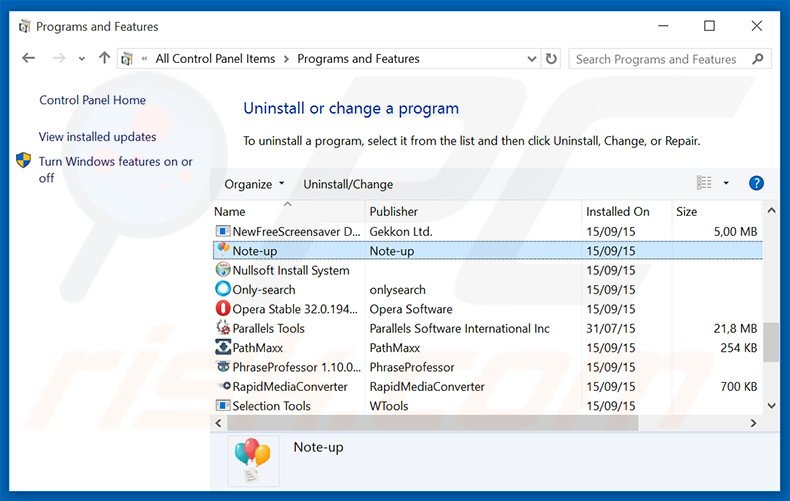
En la ventana de desinstalación de programas, busque por "Note-up", seleccione este registro y haga clic en "Desinstalar" o "Suprimir".
Tras desinstalar los programas no deseados que generan anuncios de Note-up, analice su ordenador en busca de componentes restantes no deseados o posibles infecciones de malware. Para analizar su sistema, elija un programa recomendado para eliminar programas maliciosos.
DESCARGAR eliminador de infecciones de malware
Combo Cleaner verifica si su equipo está infectado. Para usar el producto con todas las funciones, debe comprar una licencia para Combo Cleaner. 7 días de prueba gratuita limitada disponible. Combo Cleaner es propiedad y está operado por RCS LT, la empresa matriz de PCRisk.
Eliminar el software publicitario Note-up de los navegadores web:
Este vídeo muestra cómo eliminar los complementos de navegador potencialmente no deseados:
 Deshacerse de los complementos maliciosos en Internet Explorer:
Deshacerse de los complementos maliciosos en Internet Explorer:
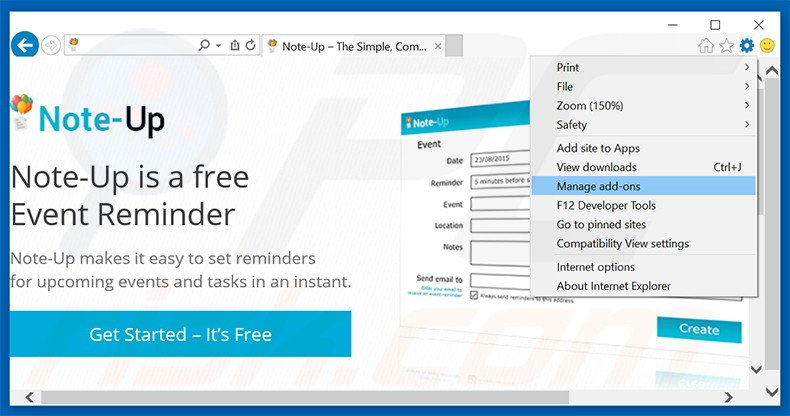
Haga clic en el icono de la "ruedecita" ![]() (en la esquina superior derecha de Internet Explorer), seleccione "Administrar complementos". Busque por "Note-up", seleccione esa entrada y haga clic en Eliminar.
(en la esquina superior derecha de Internet Explorer), seleccione "Administrar complementos". Busque por "Note-up", seleccione esa entrada y haga clic en Eliminar.
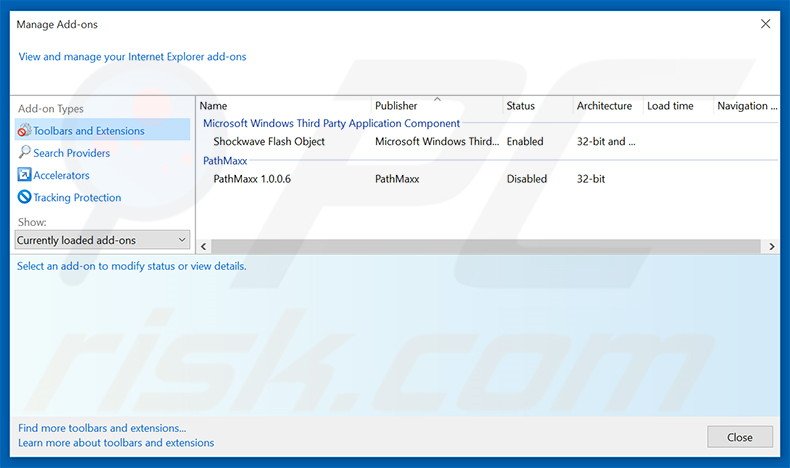
Método opcional:
Si sigue teniendo problemas con la eliminación de anuncios de note-up, restablezca la configuración de Internet Explorer por defecto.
Usuarios de Windows XP: Clic en Inicio, pulse en Ejecutar; en la nueva ventana, escriba inetcpl.cpl. A continuación, haga clic en la pestaña Opciones avanzadas y luego en Restablecer... .

Usuarios de Windows Vista y Windows 7: Haga clic en el logo de Windows, en el cuadro de búsqueda teclee inetcpl.cpl y pulse Enter. En la nueva ventana, haga clic en la pestaña de Opciones avanzadas, luego haga clic en Restablecer.

Usuarios de Windows 8: Abra Internet Explorer y haga clic en el icono de la ruedecita. Seleccione Opciones de Internet.

En la nueva ventana, selecciona la pestaña de Opciones avanzadas.

Haga clic en el botón Restablecer.

Confirme que desea restablecer la configuración predeterminada de Internet Explorer haciendo clic en el botón Restablecer.

 Eliminar las extensiones maliciosas en Google Chrome:
Eliminar las extensiones maliciosas en Google Chrome:
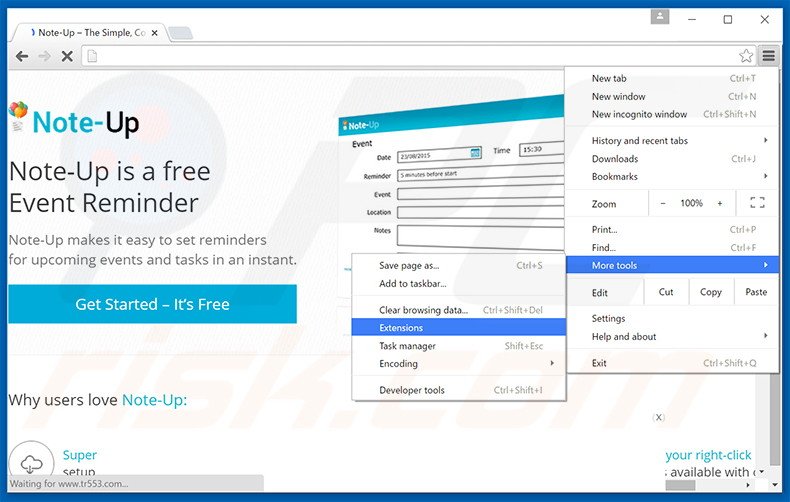
Haga clic en el icono del menú de Chrome ![]() (parte superior derecha de Google Chrome), seleccione "Herramientas" y haga clic en "Extensiones". Localice: "Note-up", selecciónelo y haga clic en el icono de la papelera.
(parte superior derecha de Google Chrome), seleccione "Herramientas" y haga clic en "Extensiones". Localice: "Note-up", selecciónelo y haga clic en el icono de la papelera.
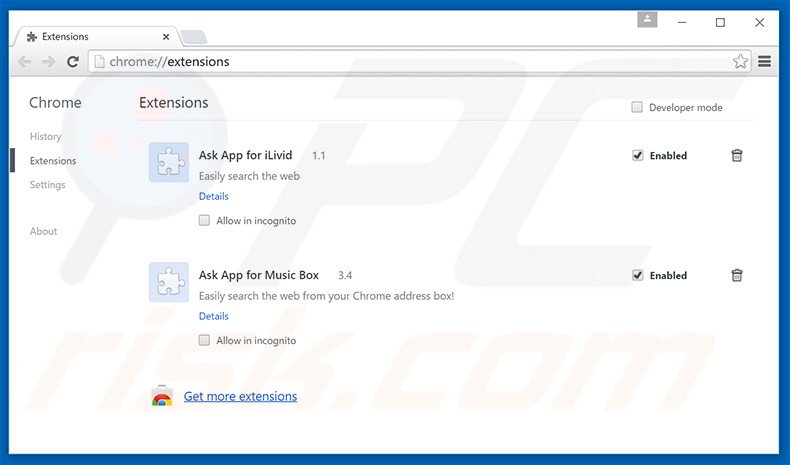
Método opcional:
Si sigue teniendo problemas para eliminar anuncios de note-up, restablezca la configuración predeterminada del navegador Google Chrome. Haga clic en el icono de menú en Chrome ![]() (parte superior derecha de Google Chrome) y seleccione Configuración. Diríjase a la parte inferior de la pantalla. Haga clic en el enlace Configuración avanzada.
(parte superior derecha de Google Chrome) y seleccione Configuración. Diríjase a la parte inferior de la pantalla. Haga clic en el enlace Configuración avanzada.

De nuevo, utilice la barra de desplazamiento para ir a la parte inferior de la pantalla y haga clic en el botón Restablecer (Restaura los valores predeterminados originales de la configuración).

En la nueva ventana, confirme que quiere restablecer la configuración predeterminada de Google Chrome haciendo clic en el botón Restablecer.

 Eliminar los complementos maliciosos en Mozilla Firefox:
Eliminar los complementos maliciosos en Mozilla Firefox:
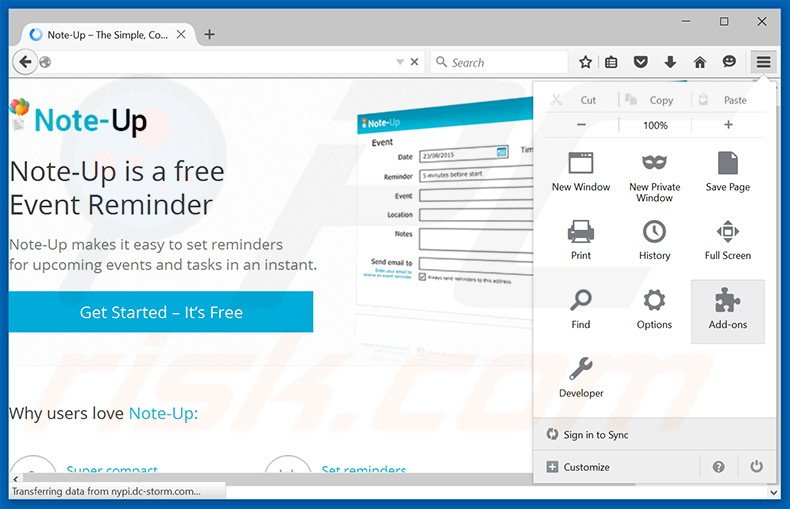
Haga clic en "Firefox" ![]() (en la esquina superior derecha de la ventana principal), seleccione "Complementos". Haga clic en "Extensiones" y, en la nueva pantalla, desactive: "Note-up".
(en la esquina superior derecha de la ventana principal), seleccione "Complementos". Haga clic en "Extensiones" y, en la nueva pantalla, desactive: "Note-up".
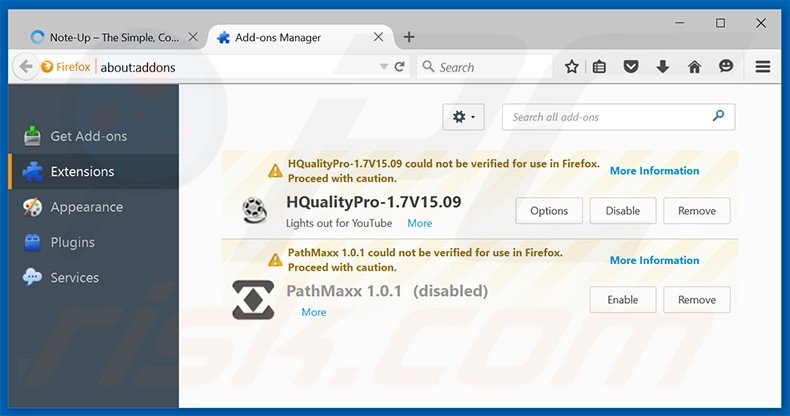
Método opcional:
Los usuarios con problemas para eliminar de anuncios de note-up pueden restablecer la configuración de Mozilla Firefox.
Abra Mozilla Firefox; en la esquina superior derecha de la ventana principal, haga clic en el menú de Firefox ![]() ; en el menú desplegado, pulse sobre el icono Abrir menú de ayuda
; en el menú desplegado, pulse sobre el icono Abrir menú de ayuda ![]()

Seleccione Información para solucionar problemas.

En la nueva pantalla, haga clic en el botón Restablecer Firefox.

En la nueva ventana, confirme que desea restablecer la configuración predeterminada de Mozilla Firefox haciendo clic en el botón Restablecer.

 Eliminar extensiones maliciosas en Safari:
Eliminar extensiones maliciosas en Safari:

Cerciórese de que su navegador Safari está activo. Haga clic en el menú de Safari y seleccione Preferencias…

En la nueva ventana, haga clic en Extensiones, revise todas las extensiones instaladas recientemente que parezcan sospechosas, selecciónelas y haga clic en Desinstalar.
Método opcional:
Asegúrese de que su navegador Safari está activo y haga clic en el menú Safari. Seleccione Borrar historial y datos de sitios webs del menú desplegable.

En el cuadro de diálogo que se ha abierto, seleccione Todo el historial y pulse el botón Borrar historial.

 Eliminar extensiones maliciosas de Microsoft Edge:
Eliminar extensiones maliciosas de Microsoft Edge:

Haga clic en el ícono de menú de Edge ![]() (en la esquina superior derecha de Microsoft Edge), seleccione "Extensiones". Localice todos los complementos de navegador sospechosos recientemente instalados y haga clic en "Eliminar" debajo de sus nombres.
(en la esquina superior derecha de Microsoft Edge), seleccione "Extensiones". Localice todos los complementos de navegador sospechosos recientemente instalados y haga clic en "Eliminar" debajo de sus nombres.

Método opcional:
Si continúa teniendo problemas con la eliminación de anuncios de note-up, restablezca la configuración del navegador Microsoft Edge. Haga clic en el ícono de menú de Edge ![]() (en la esquina superior derecha de Microsoft Edge) y seleccione Configuración.
(en la esquina superior derecha de Microsoft Edge) y seleccione Configuración.

En el menú de configuración abierto, seleccione Restablecer Configuración.

Seleccione Restaurar configuración a sus valores predeterminados. En la ventana abierta, confirme que desea restablecer la configuración predeterminada de Microsoft Edge haciendo clic en el botón Restablecer.

- Si esto no ayudó, siga estas instrucciones alternativas que explican cómo restablecer el navegador Microsoft Edge.
Resumen:
 Con normalidad, el software publicitario o aplicaciones potencialmente no deseadas se introducen sin permiso en los navegadores web del usuario al descargar programas gratuitos. Algunos de los sitios web malintencionados que ofrecen descargas de programas gratuitos no dejan descargar el programa elegido si se decide rechazar la instalación de software promocionado. Tenga en cuenta que la fuente más segura para descargar programas gratuitos es el sitio web de los creadores. Al instalar el programa gratuito ya descargado, elija la opción de instalación personalizada o avanzada; este paso mostrará todas las aplicaciones no deseadas que se iban a instalar junto con el programa de su elección.
Con normalidad, el software publicitario o aplicaciones potencialmente no deseadas se introducen sin permiso en los navegadores web del usuario al descargar programas gratuitos. Algunos de los sitios web malintencionados que ofrecen descargas de programas gratuitos no dejan descargar el programa elegido si se decide rechazar la instalación de software promocionado. Tenga en cuenta que la fuente más segura para descargar programas gratuitos es el sitio web de los creadores. Al instalar el programa gratuito ya descargado, elija la opción de instalación personalizada o avanzada; este paso mostrará todas las aplicaciones no deseadas que se iban a instalar junto con el programa de su elección.
Ayuda para la desinfección:
Si se encuentra con problemas al intentar eliminar anuncios de note-up de su equipo, por favor pida ayuda en nuestro foro de eliminación de programas maliciosos.
Publique un comentario:
Si dispone de más información sobre anuncios de note-up o sobre la forma de eliminarlo, por favor comparta su conocimiento en la sección de comentarios de abajo.
Fuente: https://www.pcrisk.com/removal-guides/9384-note-up-adware
Compartir:

Tomas Meskauskas
Investigador experto en seguridad, analista profesional de malware
Me apasiona todo lo relacionado con seguridad informática y tecnología. Me avala una experiencia de más de 10 años trabajando para varias empresas de reparación de problemas técnicos y seguridad on-line. Como editor y autor de PCrisk, llevo trabajando desde 2010. Sígueme en Twitter y LinkedIn para no perderte nada sobre las últimas amenazas de seguridad en internet.
El portal de seguridad PCrisk es ofrecido por la empresa RCS LT.
Investigadores de seguridad han unido fuerzas para ayudar a educar a los usuarios de ordenadores sobre las últimas amenazas de seguridad en línea. Más información sobre la empresa RCS LT.
Nuestras guías de desinfección de software malicioso son gratuitas. No obstante, si desea colaborar, puede realizar una donación.
DonarEl portal de seguridad PCrisk es ofrecido por la empresa RCS LT.
Investigadores de seguridad han unido fuerzas para ayudar a educar a los usuarios de ordenadores sobre las últimas amenazas de seguridad en línea. Más información sobre la empresa RCS LT.
Nuestras guías de desinfección de software malicioso son gratuitas. No obstante, si desea colaborar, puede realizar una donación.
Donar
▼ Mostrar discusión